Proyecto Tecnología e Informática Informática Proyecto De Aula Manejo Y Utilizacion Del Teclado Y El Mouse
Proyecto De Aula Manejo Y Utilizacion Del Teclado Y El Mouse
Publicado el 16 Enero de 2013
Autor: Flor Consuelo Olarte
Descripción
DESCRIPCIÓN DEL PROYECTO DE AULA
Este es un proyecto dedicado a la enseñanza mediante la presentación del docente, lecturas, talleres teórico-prácticos y cuestionarios a los estudiantes respecto a los elementos del computador teclado u mouse.
Se anexa cuestionario o guía educativa.
EL RATÓN O MOUSE
¿Qué es el ratón o mouse?
Es un dispositivo ovalado con botones que sustituye muchas de las funciones del teclado.
¿Dónde va conectado el ratón?
El ratón se conecta a la computadora por un
Cable. Requiere de un programa de control para
Funcionar.
¿Cuáles son las acciones del mouse?
-Un clic
-Clic con el botón derecho
-Doble clic
-Arrastrar y soltar
¿Para qué sirve el botón izquierdo del ratón?
UN CLIC: Se hace cuando se presiona el botón izquierdo del ratón. Por ejemplo, hacemos clic para activar el botón de “Inicio de Windows”, para seleccionar algún objeto en la pantalla, mover íconos, cambiar el tamaño de las ventanas de las diferentes aplicaciones y abrir un vínculo de un sitio Web, entre otros.
¿Para qué sirve el botón derecho del ratón?
CLIC CON EL BOTÓN DERECHO: Sirve para mostrar una ventana con una lista de comandos aplicables a la tarea que estemos realizando, o en función del objeto seleccionado.
¿Para qué se utiliza doble clic?
DOBLE CLIC: Es cuando hacemos rápida y consecutivamente dos clics con el botón izquierdo del ratón. Se utiliza para abrir un documento e iniciar un programa.
¿Cuándo utilizamos la opción de arrastrar y soltar con el ratón?
ARRASTRAR Y SOLTAR: Utilizamos esta acción para mover los objetos presentes en la pantalla. Para “arrastrar y soltar”, seleccionamos el objeto o archivo a mover haciendo un clic sobre él y con el clic sostenido, movemos el objeto o documento al lugar seleccionado; por último, lo soltamos en el sitio donde debe quedar ubicado.
¿Qué tipos de ratones conocemos?
INALÁMBRICOS: Son aquellos que trabajan con baterías y no necesitan cables para comunicarse con la computadora.
CON RUEDA DE DESPLAZAMIENTO: éstos tienen una ruedita entre los dos botones (izquierdo y el derecho), la cual permite al usuario desplazarse de arriba abajo de una página Web o documento.
CON SENSOR ÓPTICO: los de
este tipo no tienen una bolita
debajo o “track-ball”, sino
una luz que transmite los
movimientos de la muñeca del usuario a la
computadora.
PROGRAMABLES: son ratones
que tienen más de dos botones,
a los cuales se les pueden
asignar distintas funciones
y tareas.
POINTING STICK: Son como
un borrador de un lápiz. Se
encuentra en el medio del
teclado de algunas computadoras
portátiles. Para ponerlo
en funcionamiento, se debe colocar la yema
TOUCHPAD: no tienen botones,
ni rueditas. Son una superficie
lisa sobre la cual los
dedos se desplazan para
mover el puntero. Para hacer
clic o doble clic, hay que dar uno o dos golpecitos
sobre la superficie.
¿Para qué sirve el mouse pad?
Es una almohadilla en la cual se pone el mouse. La almohadilla por un lado protege al ratón del polvo que haya sobre la superficie de la mesa o lugar de trabajo
y por otro le brinda una superficie con una textura
ideal para registrar los movimientos que tu muñeca
haga con Él.
¿Qué es el teclado?
Es el dispositivo de entrada manual de datos por excelencia, que nos permite
Introducir órdenes, datos o simplemente texto. El teclado es uno de los periféricos más importante del ordenador.
¿Dónde va conectado el teclado?
El teclado va conectado en la parte de atrás de la CPU
¿Cuáles son las cuatro secciones o zonas principales del teclado?
¿Cuáles son las tecla especiales y especifique su función?
Sirve para mover el cursor a la siguiente posición de tabulación.
Fija el teclado para que escriba con letras mayúsculas (está pulsada si está encendida la lamparilla indicadora del teclado), pero no se activa para los caracteres especiales con los que están rotuladas las teclas en la parte superior.
Cambiar, o, tecla de mayúsculas, para conseguir escribir los caracteres superiores de la fila de los números.
â—Ctrl Alt Alt Gr: Al igual que la tecla Ship, las teclas Control, Alter, y Alter Gr se mantienen presionadas cuando se pulsa otra tecla. La notación Ctrl-C o Ctrl+C significa pulsar la C mientras se tiene presionada la tecla de control.
â—Tecla menú Inicio de Windows. Cuando se usa en combinación de otra tecla, su efecto varía según la aplicación de software que se esté usando.
Para conseguir el tercer signo con el que algunas teclas están
rotuladas en la parte derecha.
â—Backspace o retroceso, que nos indica que sirve para ir hacia atrás borrando.
â—Entrar, intro, o return sirve para seleccionar una opción, para introducir un mandato o para separar párrafos al escribir texto.
¿Cuáles son las teclas de desplazamiento y especifique su función?
INSERT
Insertar, tiene una aplicación específica para los procesos de texto, si se está en modo de insertar, lo que se escribe se inserta entre el texto existente. Si no está en modo insertar, se escribe encima de lo previamente escrito. Se cambia de un modo a otro pulsando esta tecla.
SUPR
Suprimir, suprime algo en la pantalla, una letra, un trozo de texto, un dibujo, etc.
Inicio, Fin, RePág, AvPág
sirven para desplazarse de un sitio a otro de la pantalla. Al inicio, al final de línea; retroceder página, avanzar página.
TECLAS DE FLECHAS, o teclas del cursor, sirven para mover el cursor en la misma dirección que la tecla que se pulsa. Es decir, para desplazar el punto de inserción, para resaltar diferentes partes de un documento, y para desplazarse entre los menús. Estas teclas, al igual que las anteriores, los programas las suelen combinar con Ctrl a fin de ofrecer mas diversidad de movimientos.
¿Cuáles son las teclas de función e indique su funcionamiento?
Son las teclas desde F1 hasta F12, sirven como atajos para acceder más rápidamente a determinadas funciones que le asignen los distintos programas
- F1: Menús y rutinas de ayuda en la mayoría de los programas, por ejemplo AutoCAD, Microsoft Word, Microsoft Excel. En Firefox lleva a una página de ayuda en línea de Mozilla.
- [F2: Renombra el archivo, acceso directo o carpeta seleccionada
- F3: Inicia una búsqueda en el directorio donde se encuentra el usuario.
- F4: Despliega el menú «Ir a» una carpeta diferente desde la barra de herramientas de una carpeta, buscar la lista de la barra de direcciones en el Explorador de Windows y en otros administradores de archivos
- F5: Actualiza el contenido de la ventana seleccionada. «Buscar y reemplazar» en Microsoft Word. «Ir a» en Microsoft Excel. Cambia el plano de referencia en AutoCAD.
- F6: Desplazarse por los elementos de la pantalla de una ventana o del escritorio. En AutoCAD modifica el estado del sistema de coordenadas.
- F7: En Microsoft Word y Excel lanza el revisor gramatical y ortográfico de textos. En AutoCAD pone o quita la grilla de referencia. En Firefox habilita la navegación con cursor o «caret browsing».
- F8: Cambiar a opción de búsqueda, también para maximizar los juegos en red. En AutoCAD entra o sale del modo ortogonal.
- F9: En Corel Draw abre una presentación como en PowerPoint. En AutoCAD habilita o deshabilita el modo snap.
- F10: Activar la barra de menús en el programa activo. En AutoCAD entra o sale del modo de coordenadas polares.
- F11: Habilitar el modo a pantalla completa de diversos navegadores web, juegos y aplicaciones. En Microsoft Excel abre la ventana de inserción de gráficos.
- F12: En Microsoft Word y Excel abre la ventana de «Guardar como».
¿Cuáles son las teclas de acceso rápido para aplicaciones especifique combinación y comando?
Las teclas de acceso rápido para ventanas permiten utilizar el teclado para realizar tareas relacionadas con las ventanas. En la siguiente tabla se listan algunas teclas de acceso rápido para ventanas.
Combinación de Teclas Función
Alt+Tab
Cambia el foco entre ventanas. Cuando usas esta combinación de
teclas, se muestra la lista de ventanas que se pueden seleccionar
con la tecla TAB. Basta con soltar las teclas para cambiar a el foco
a la ventana seleccionada.
Alt+Esc
Cambia el foco entre ventanas en orden inverso. Basta con soltar
las teclas para cambiar el foco a la ventana seleccionada.
F10
Abre el primer menú en el lado izquierdo de la barra de menú.
Alt+barra espacio
Abre el Menú de Ventana de la ventada enfocada..
Teclas de cursor
Mueve el foco entre los elementos de un menú desplegado.
Return
Selecciona un elemento de un menú.
Esc
Cierra un menú desplegado.
Alt+F4
Cierra la ventana
Ctrl+Alt+cursor derecha
Cambia al área de trabajo a la derecha de la actual
Ctrl+Alt+cursor izquierda
Cambia al área de trabajo a la izquierda de la actual
Ctrl+Alt+cursor arriba
Cambia al área de trabajo por encima de la actual
Ctrl+Alt+cursor abajo
Cambia al área de trabajo por debajo de la actual
Ctrl+Alt+d
Minimiza las ventanas, y centra el foco en el fondo de escritorio
Ctrl+N Nuevo
Ctrl+X Cortar
Ctrl+C Copiar
Ctrl+V Pegar
Ctrl+Z Deshacer
Ctrl+S Guardar
Ctrl+Q Salir
.Ficha técnica
Área:Tecnología e Informática
Asignatura:Informática
Edad: - Entre 9-10 años - Entre 11-12 años - Entre 13-14 años
Duración:
Herramientas:
Encuestas
Escritura colaborativa
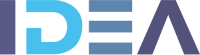
Crear proyectos de clase utilizando inteligencia artificial dando clic aquí
Objetivos
OBJETIVO
Describir el uso del teclado y mouse mediante lecturas, talleres, explicación y retroalimentación por el docente logrado el aprendizaje de los estudiantes el cual se evidenciara en la identificación, descripción y uso los elementos del computador teclado y mouse.
.
Recursos
RECURSOS
· Aula de clase u sus elementos.
· Guías de lectura.
· Videos que los estudiantes verán en las pantallas de sus computadores.
· Carteleras y dibujos de las partes y funciones del mouse y el teclado.
· Computadores.
· Tutoriales.
.Requisitos
.Proceso
DESCRIPCIÓN DEL PROYECTO DE AULA
Este es un proyecto dedicado a la enseñanza mediante la presentación del docente, lecturas, talleres teórico-prácticos y cuestionarios a los estudiantes respecto a los elementos del computador teclado u mouse.
Se anexa cuestionario o guía educativa.
EL RATÓN O MOUSE
¿Qué es el ratón o mouse?
Es un dispositivo ovalado con botones que sustituye muchas de las funciones del teclado.
¿Dónde va conectado el ratón?
El ratón se conecta a la computadora por un
Cable. Requiere de un programa de control para
Funcionar.
¿Cuáles son las acciones del mouse?
-Un clic
-Clic con el botón derecho
-Doble clic
-Arrastrar y soltar
¿Para qué sirve el botón izquierdo del ratón?
UN CLIC: Se hace cuando se presiona el botón izquierdo del ratón. Por ejemplo, hacemos clic para activar el botón de “Inicio de Windows”, para seleccionar algún objeto en la pantalla, mover íconos, cambiar el tamaño de las ventanas de las diferentes aplicaciones y abrir un vínculo de un sitio Web, entre otros.
¿Para qué sirve el botón derecho del ratón?
CLIC CON EL BOTÓN DERECHO: Sirve para mostrar una ventana con una lista de comandos aplicables a la tarea que estemos realizando, o en función del objeto seleccionado.
¿Para qué se utiliza doble clic?
DOBLE CLIC: Es cuando hacemos rápida y consecutivamente dos clics con el botón izquierdo del ratón. Se utiliza para abrir un documento e iniciar un programa.
¿Cuándo utilizamos la opción de arrastrar y soltar con el ratón?
ARRASTRAR Y SOLTAR: Utilizamos esta acción para mover los objetos presentes en la pantalla. Para “arrastrar y soltar”, seleccionamos el objeto o archivo a mover haciendo un clic sobre él y con el clic sostenido, movemos el objeto o documento al lugar seleccionado; por último, lo soltamos en el sitio donde debe quedar ubicado.
¿Qué tipos de ratones conocemos?
INALÁMBRICOS: Son aquellos que trabajan con baterías y no necesitan cables para comunicarse con la computadora.
CON RUEDA DE DESPLAZAMIENTO: éstos tienen una ruedita entre los dos botones (izquierdo y el derecho), la cual permite al usuario desplazarse de arriba abajo de una página Web o documento.
CON SENSOR ÓPTICO: los de
este tipo no tienen una bolita
debajo o “track-ball”, sino
una luz que transmite los
movimientos de la muñeca del usuario a la
computadora.
PROGRAMABLES: son ratones
que tienen más de dos botones,
a los cuales se les pueden
asignar distintas funciones
y tareas.
POINTING STICK: Son como
un borrador de un lápiz. Se
encuentra en el medio del
teclado de algunas computadoras
portátiles. Para ponerlo
en funcionamiento, se debe colocar la yema
TOUCHPAD: no tienen botones,
ni rueditas. Son una superficie
lisa sobre la cual los
dedos se desplazan para
mover el puntero. Para hacer
clic o doble clic, hay que dar uno o dos golpecitos
sobre la superficie.
¿Para qué sirve el mouse pad?
Es una almohadilla en la cual se pone el mouse. La almohadilla por un lado protege al ratón del polvo que haya sobre la superficie de la mesa o lugar de trabajo
y por otro le brinda una superficie con una textura
ideal para registrar los movimientos que tu muñeca
haga con Él.
¿Qué es el teclado?
Es el dispositivo de entrada manual de datos por excelencia, que nos permite
Introducir órdenes, datos o simplemente texto. El teclado es uno de los periféricos más importante del ordenador.
¿Dónde va conectado el teclado?
El teclado va conectado en la parte de atrás de la CPU
¿Cuáles son las cuatro secciones o zonas principales del teclado?
¿Cuáles son las tecla especiales y especifique su función?
Sirve para mover el cursor a la siguiente posición de tabulación.
Fija el teclado para que escriba con letras mayúsculas (está pulsada si está encendida la lamparilla indicadora del teclado), pero no se activa para los caracteres especiales con los que están rotuladas las teclas en la parte superior.
Cambiar, o, tecla de mayúsculas, para conseguir escribir los caracteres superiores de la fila de los números.
â—Ctrl Alt Alt Gr: Al igual que la tecla Ship, las teclas Control, Alter, y Alter Gr se mantienen presionadas cuando se pulsa otra tecla. La notación Ctrl-C o Ctrl+C significa pulsar la C mientras se tiene presionada la tecla de control.
â—Tecla menú Inicio de Windows. Cuando se usa en combinación de otra tecla, su efecto varía según la aplicación de software que se esté usando.
Para conseguir el tercer signo con el que algunas teclas están
rotuladas en la parte derecha.
â—Backspace o retroceso, que nos indica que sirve para ir hacia atrás borrando.
â—Entrar, intro, o return sirve para seleccionar una opción, para introducir un mandato o para separar párrafos al escribir texto.
¿Cuáles son las teclas de desplazamiento y especifique su función?
INSERT
Insertar, tiene una aplicación específica para los procesos de texto, si se está en modo de insertar, lo que se escribe se inserta entre el texto existente. Si no está en modo insertar, se escribe encima de lo previamente escrito. Se cambia de un modo a otro pulsando esta tecla.
SUPR
Suprimir, suprime algo en la pantalla, una letra, un trozo de texto, un dibujo, etc.
Inicio, Fin, RePág, AvPág
sirven para desplazarse de un sitio a otro de la pantalla. Al inicio, al final de línea; retroceder página, avanzar página.
TECLAS DE FLECHAS, o teclas del cursor, sirven para mover el cursor en la misma dirección que la tecla que se pulsa. Es decir, para desplazar el punto de inserción, para resaltar diferentes partes de un documento, y para desplazarse entre los menús. Estas teclas, al igual que las anteriores, los programas las suelen combinar con Ctrl a fin de ofrecer mas diversidad de movimientos.
¿Cuáles son las teclas de función e indique su funcionamiento?
Son las teclas desde F1 hasta F12, sirven como atajos para acceder más rápidamente a determinadas funciones que le asignen los distintos programas
- F1: Menús y rutinas de ayuda en la mayoría de los programas, por ejemplo AutoCAD, Microsoft Word, Microsoft Excel. En Firefox lleva a una página de ayuda en línea de Mozilla.
- [F2: Renombra el archivo, acceso directo o carpeta seleccionada
- F3: Inicia una búsqueda en el directorio donde se encuentra el usuario.
- F4: Despliega el menú «Ir a» una carpeta diferente desde la barra de herramientas de una carpeta, buscar la lista de la barra de direcciones en el Explorador de Windows y en otros administradores de archivos
- F5: Actualiza el contenido de la ventana seleccionada. «Buscar y reemplazar» en Microsoft Word. «Ir a» en Microsoft Excel. Cambia el plano de referencia en AutoCAD.
- F6: Desplazarse por los elementos de la pantalla de una ventana o del escritorio. En AutoCAD modifica el estado del sistema de coordenadas.
- F7: En Microsoft Word y Excel lanza el revisor gramatical y ortográfico de textos. En AutoCAD pone o quita la grilla de referencia. En Firefox habilita la navegación con cursor o «caret browsing».
- F8: Cambiar a opción de búsqueda, también para maximizar los juegos en red. En AutoCAD entra o sale del modo ortogonal.
- F9: En Corel Draw abre una presentación como en PowerPoint. En AutoCAD habilita o deshabilita el modo snap.
- F10: Activar la barra de menús en el programa activo. En AutoCAD entra o sale del modo de coordenadas polares.
- F11: Habilitar el modo a pantalla completa de diversos navegadores web, juegos y aplicaciones. En Microsoft Excel abre la ventana de inserción de gráficos.
- F12: En Microsoft Word y Excel abre la ventana de «Guardar como».
¿Cuáles son las teclas de acceso rápido para aplicaciones especifique combinación y comando?
Las teclas de acceso rápido para ventanas permiten utilizar el teclado para realizar tareas relacionadas con las ventanas. En la siguiente tabla se listan algunas teclas de acceso rápido para ventanas.
Combinación de Teclas Función
Alt+Tab
Cambia el foco entre ventanas. Cuando usas esta combinación de
teclas, se muestra la lista de ventanas que se pueden seleccionar
con la tecla TAB. Basta con soltar las teclas para cambiar a el foco
a la ventana seleccionada.
Alt+Esc
Cambia el foco entre ventanas en orden inverso. Basta con soltar
las teclas para cambiar el foco a la ventana seleccionada.
F10
Abre el primer menú en el lado izquierdo de la barra de menú.
Alt+barra espacio
Abre el Menú de Ventana de la ventada enfocada..
Teclas de cursor
Mueve el foco entre los elementos de un menú desplegado.
Return
Selecciona un elemento de un menú.
Esc
Cierra un menú desplegado.
Alt+F4
Cierra la ventana
Ctrl+Alt+cursor derecha
Cambia al área de trabajo a la derecha de la actual
Ctrl+Alt+cursor izquierda
Cambia al área de trabajo a la izquierda de la actual
Ctrl+Alt+cursor arriba
Cambia al área de trabajo por encima de la actual
Ctrl+Alt+cursor abajo
Cambia al área de trabajo por debajo de la actual
Ctrl+Alt+d
Minimiza las ventanas, y centra el foco en el fondo de escritorio
Ctrl+N Nuevo
Ctrl+X Cortar
Ctrl+C Copiar
Ctrl+V Pegar
Ctrl+Z Deshacer
Ctrl+S Guardar
Ctrl+Q Salir
.Actividades Docente
LABOR DEL DOCENTE
· Dirigir lecturas donde se describan que es, partes, acciones, funcionamiento y tipos de teclados y mouse, las cuales serán explicados y retroalimentados por el docente.
· Colocar videos que anfiancen los conocimientos respecto a al teclado u el mouse.
· Realización de taller teórico práctico donde se colocará en práctica lo aprendido por los estudiantes medite el uso de teclado y mouse manteniendo el acompañamiento docente.
· El docente evalúa mediante cuestionarios, dibujos y prácticas en el computador.
.
Actividades Estudiante
LABOR DEL ESTUDIANTE
· En primera instancia los estudiantes realizaran lectura grupal la durante la cual el docente realizara acompañamiento, explicación y retroalimentación.
· Se colocara video el en cual se describen las partes de y funciones del teclado y el mouse.
· Los estudiantes realizaran el taller teórico práctico donde frente al computador realizando actividades indicadas por el docente tales como dibujos, dictados entre otras.
· El estudiante en base a lectura desarrollara cuestionario, del cual saldrán las preguntas de taller evaluativo.
.Evaluación
CRITERIOS DE EVALUACIÓN.
Se evaluara el estudiante de forma cualitativa y cuantitativa.
Forma cualitativa: en esta se tendrá en cuenta la participación y asertividad del estudiante durante las clases y las actividades.
Forma cuantitativa:
Se evaluara en criterios como excelente, sobresaliente, aceptable, insuficiente y deficiente.
|
CRITERIO |
DESCRIPCIÓN DEL CRITERIO |
|
Excelente |
Sera excelente el estudiante de logre identificar, describir y usar los elementos del computador teclado y mouse perfectamente. |
|
Sobresaliente |
Será sobresaliente el estudiante que logre identificar, describir y usar los elementos del computador teclado y mouse de forma destacada. |
|
Aceptable |
Será aceptable el estudiante que logre mínimamente a identificar, describir y usar los elementos del computador teclado y mouse. |
|
Insuficiente |
Será el estudiante que no alcance los logros mínimos de identificación, descripción y uso de los elementos del computador teclado y mouse. |
|
Deficiente |
Será el estudiante que no logre aprendizaje y que no asista a las clases. |
Notas
.Creditos
Proyecto Creado Por Flor Consuelo Olarte - Utilizando A Eduteka.org
*Nota: toda la información que aparece en los Proyectos de Clase y WebQuest del portal educativo Eduteka es creada por los usuarios del portal.
